Lorsque deux tables dans Access ont un ou plusieurs champs en commun, vous pouvez incorporer la feuille de données d’une table dans une autre. Une feuille de données incorporée, appelée sous-feuille de données, est utile lorsque vous souhaitez afficher et modifier des données associées ou jointes dans une table ou requête.
Contenu de cet article
Présentation des sous-feuilles de données
Une sous-feuille de données est utile lorsque vous souhaitez afficher les informations de plusieurs sources de données dans une seule vue feuille de données. Par exemple, dans l’exemple de base de données Northwind, la table Orders a un relation un-à-plusieurs avec la table Order Details.
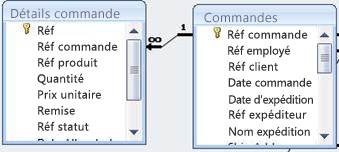
Si la table Détails de la commande est ajoutée en tant que sous-feuille de données dans la table Commandes, vous pouvez afficher et modifier des données telles que les produits inclus dans une commande spécifique (chaque ligne) en ouvrant la sous-feuille de données pour cette commande.
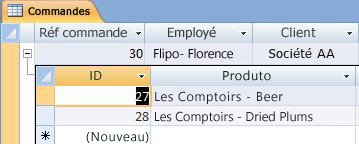
Si vous ajoutez des sous-feuilles de données à vos tables, limitez l’utilisation de ces sous-feuilles de données à l’affichage, et non à la modification, des données métier importantes. Si vous souhaitez modifier des données dans une table, nous vous recommandons d’utiliser des formulaires pour modifier les données plutôt que des sous-feuilles de données, car les erreurs de saisie de données sont plus susceptibles de se produire en mode Feuille de données si les utilisateurs ne font pas attention à faire défiler vers la cellule appropriée. Notez également que l’ajout d’une sous-feuille de données à une table volumineuse peut nuire aux performances de la table.
Microsoft Access crée automatiquement une sous-feuille de données lorsque vous créez une table qui correspond à l’un des critères suivants :
-
La table se trouve dans un relation un-à-un.
-
La table est le côté « un » d’une relation un-à-plusieurs, où la propriété SubdatasheetName de la table est définie sur Auto.
Une relation est définie en faisant correspondre les champs clé primaire et clé étrangère dans les tables associées.
Vous pouvez également ajouter une sous-feuille de données à n’importe quelle table, requête ou formulaire dans une base de données. En mode Feuille de données, un formulaire ne peut afficher qu’une seule sous-feuille de données à la fois.
Ouvrir et fermer une sous-feuille de données
Pour déterminer si une table, une requête ou un formulaire a déjà une sous-feuille de données, ouvrez l’objet en mode Feuille de données. Si un indicateur de développement (signe +) est présent, la table, la requête ou le formulaire a une sous-feuille de données. Lorsque la sous-feuille de données est ouverte, l’indicateur devient un signe - . Les sous-feuilles de données peuvent être imbriquées dans une main sous-feuille de données pour un maximum de huit niveaux.
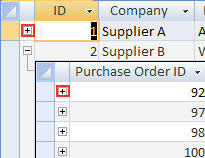
-
Pour ouvrir la sous-feuille de données, cliquez sur le signe plus en regard de la valeur pour laquelle vous souhaitez voir les enregistrements.
-
Pour fermer la sous-feuille de données, cliquez sur le signe moins.
Conseil : Pour développer ou réduire toutes les sous-feuilles de données d’une feuille de données en même temps, sous l’onglet Accueil , dans le groupe Enregistrements , cliquez sur Plus. Sélectionnez ensuite Sous-feuille de données, puis cliquez sur l’option souhaitée.
Vous pouvez également supprimer ou masquer une sous-feuille de données. Pour plus d’informations sur la suppression d’une sous-feuille de données, consultez l’article Supprimer une sous-feuille de données.
Conseil : Pour masquer une sous-feuille de données, ouvrez la table en mode Création, puis sous l’onglet Création , dans le groupe Afficher/Masquer , cliquez sur Feuille de propriétés. Recherchez la ligne Nom de la sous-feuille de données dans la fenêtre feuille de propriétés, remplacez-la par [Aucun], puis enregistrez la modification.
Ajouter une sous-feuille de données
-
En mode Feuille de données, ouvrez la table ou la requête dans laquelle vous souhaitez ajouter la sous-feuille de données.
-
Sous l’onglet Accueil , dans le groupe Enregistrements , cliquez sur Plus, pointez sur Sous-feuille de données, puis cliquez sur Sous-feuille de données.
-
Dans la boîte de dialogue Insérer une sous-feuille de données , sélectionnez l’onglet (Tables, Requêtes ou Les deux) qui correspond au type d’objet que vous souhaitez insérer en tant que sous-feuille de données.
-
Dans la zone Lier des champs enfants , cliquez sur le champ que vous souhaitez utiliser comme clé étrangère ou champ correspondant qui fournira des données pour la sous-feuille de données.
-
Dans la zone Lier les champs maîtres, cliquez sur le champ que vous souhaitez utiliser comme champ clé primaire ou correspondant pour la table ou la requête main, puis cliquez sur OK.
Par exemple, si vous souhaitez créer une sous-feuille de données pour afficher les commandes associées pour chaque enregistrement Client dans la table Client, sélectionnez la table Commandes, dans la zone Lier les champs enfants , sélectionnez ID client et, dans la zone Lier les champs maîtres , sélectionnez ID.

Remarque : Les valeurs des zones Lier les champs enfants et Champs maîtres de liaison créent un jointure un-à-plusieurs sur les champs spécifiés.
-
Cliquez sur OK pour enregistrer vos modifications.
-
Pour afficher la sous-feuille de données que vous avez ajoutée à votre table, requête ou formulaire, cliquez sur le signe + .
Remarque : Le champ enfant (clé étrangère) n’apparaît pas en tant que colonne de la sous-feuille de données. Lorsque vous ajoutez un nouvel enregistrement dans la sous-feuille de données, Access insère automatiquement la valeur de clé primaire de la table de base sélectionnée.










